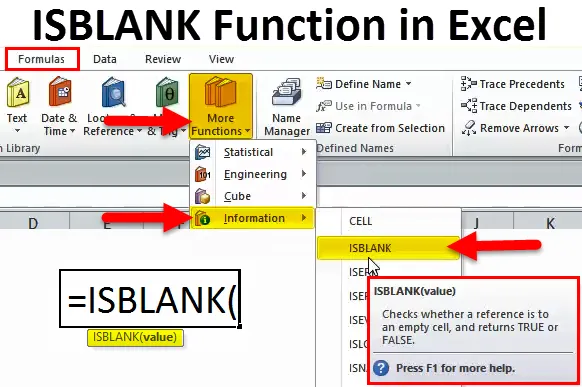
ISBLANK в Excel (Зміст)
- ISBLANK в Excel
- Формула ISBLANK в Excel
- Як використовувати функцію ISBLANK в Excel?
ISBLANK в Excel
Слово "IS" означає, що він перевіряє, чи вибрана клітинка порожня чи ні. Якщо згадана клітинка порожня, вона поверне результат як ІСТИНА, а якщо згадана клітинка не порожня, вона поверне результат як ЛЖЕ.
Функція ISBLANK в Excel дуже корисна для перевірки прогалин на аркуші. Ця формула визначає результат на основі значення комірки.
Одна важлива річ, яку ми маємо тут змінювати - це якщо є пробіл або порожні рядки, то ця формула розглядає ці клітини як порожні комірки і повертає результат як ЛЖЕ.
Формула ISBLANK в Excel
Формула функції ISBLANK в Excel така:
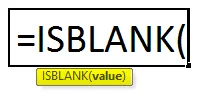
Формула ISBLANK включає лише один параметр, тобто значення
Значення: Це не що інше, як цільова комірка, яку ви хочете перевірити.
Як використовувати функцію ISBLANK в Excel?
Функція ISBLANK в Excel дуже проста і проста у використанні. Дозвольте зрозуміти роботу ISBLANK в Excel за деякими прикладами.
Ви можете завантажити шаблон шаблону Excel функцій ISBLANK тут - Шаблон ExcelK функцій ISBLANKПриклад №1
Це основний приклад формули ISBLANK в Excel. У мене є дані у графі A форми A2: A11. Мені потрібно перевірити, який рядок має порожню клітинку, тобто без будь-яких значень.
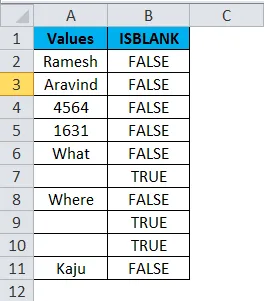
Застосуйте функцію ISBLANK у B2
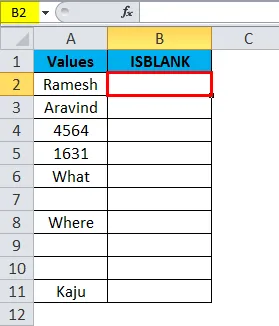
Формула для функції ISBLANK наведена нижче:
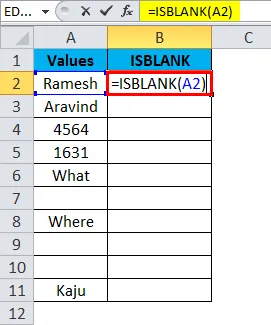
Результат:
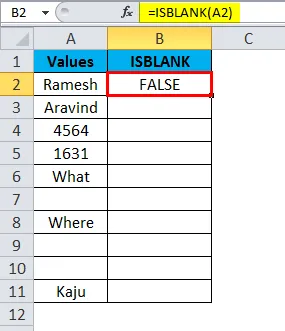
Перетягніть формулу до залишків комірок.
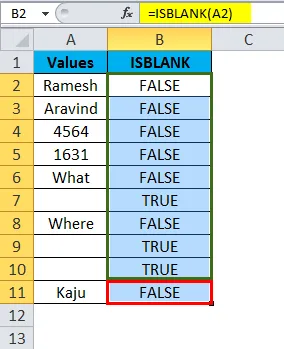
Ця стрілка показує порожню клітинку і повертає значення як True.
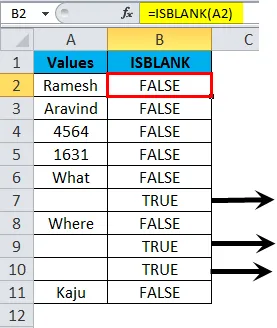
Приклад №2
Це приклад трохи просунутих. Очищення даних, якщо наша формула показує помилки.
Припустимо, у нас є дані A2: A15, як показано на зображенні нижче.
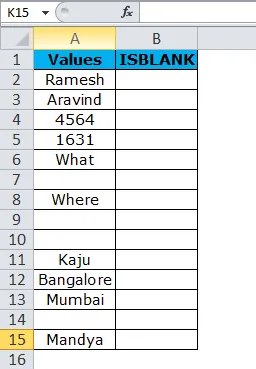
Я застосував формулу в стовпці В, щоб перевірити порожні комірки.
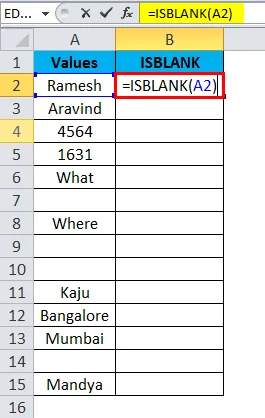
Він повертає результат у вигляді:
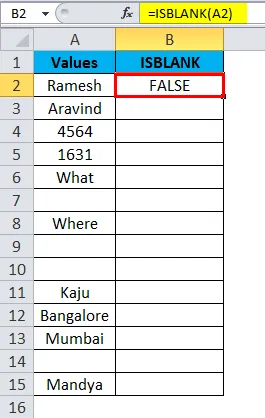
Перетягніть формулу до залишків комірок.
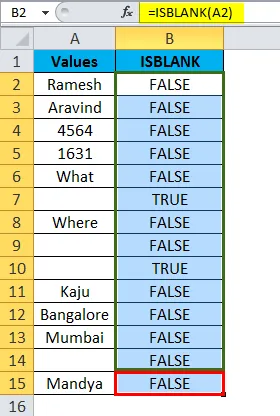
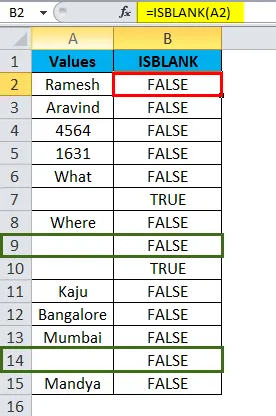
У наведеній вище формулі, навіть якщо в клітинах A9 і A14 все ще немає нічого, наша формула говорить, що в клітинках є щось, що показує результат як НЕПРАВНИЙ.
Гаразд, дозвольте мені очистити дані за допомогою функції LEN та TRIM.
По-перше, я хочу перевірити кількість символів у комірці за допомогою функції LEN.
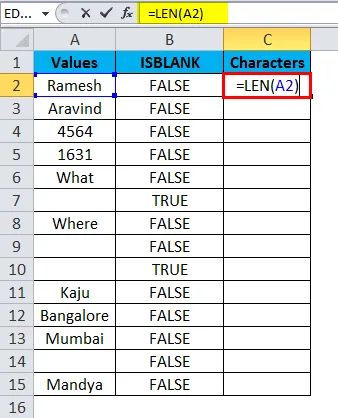
Функція LEN повертає результат у вигляді:
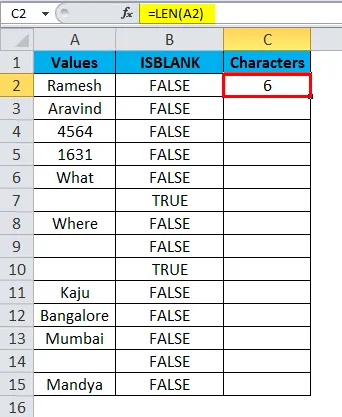
Перетягніть формулу до залишків комірок.
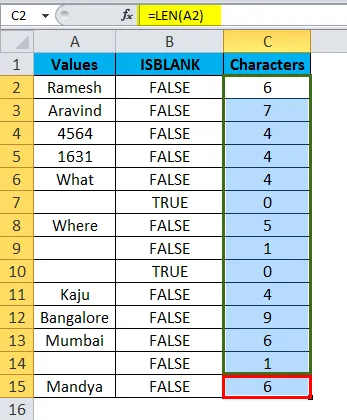
Функція LEN визначає, що в клітинках є символи.
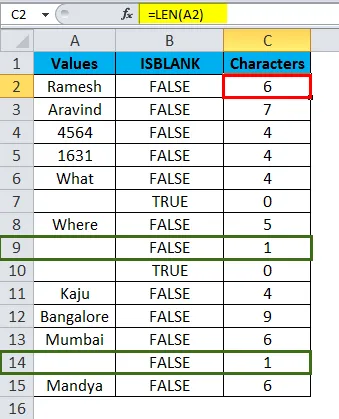
Тепер мені потрібно очистити осередок за допомогою функції TRIM.
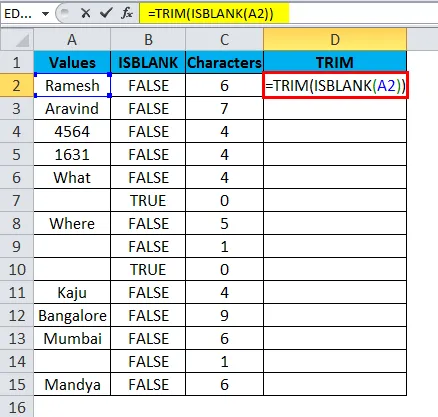
Функція TRIM повертає результат у вигляді:

Перетягніть формулу до залишків комірок.
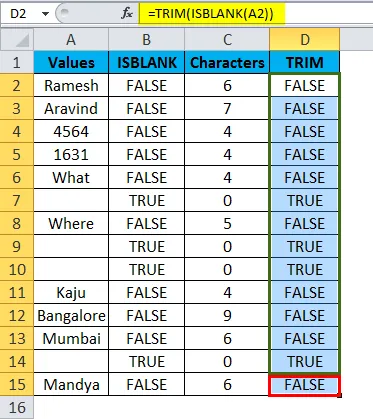
Функція TRIM очищає всі небажані пробіли та повертає фактичні значення. Оскільки в клітинках A9 та A14 немає значень, тепер формула ISBLLANK повертає результат як ІСТИННА.
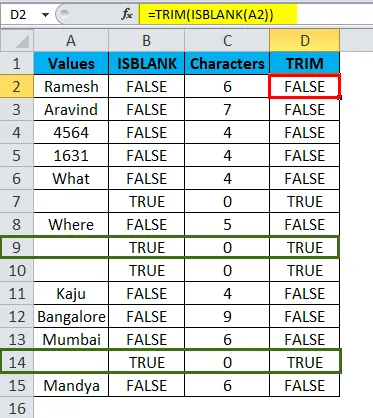
Приклад №3
Ми можемо відстежити наш контрольний список за допомогою функції ISBLANK. У мене є дорожній контрольний список, і якщо конкретний товар уже вибрано, я позначив це ТАК чи ще порожнім.
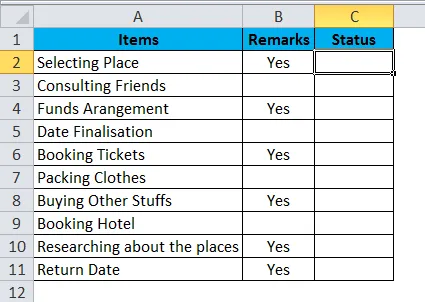
Тепер мені потрібно визначити статус.
Я буду використовувати ISBLKANK з іншою логічною функцією під назвою IF.
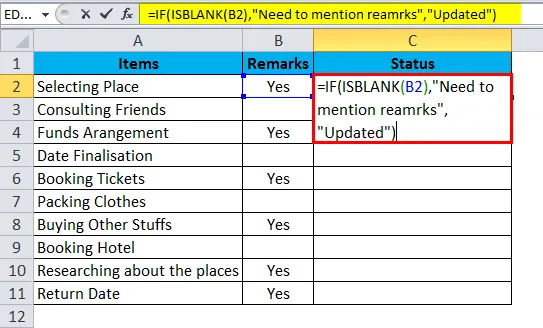
ISBLANK з функцією IF повертає статус:
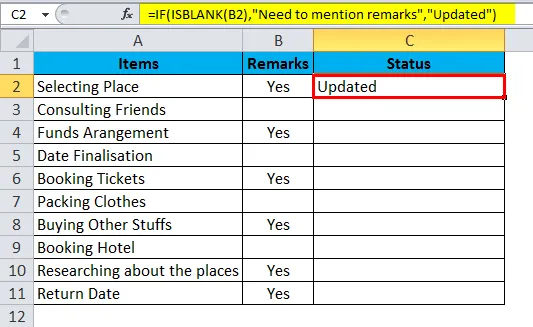
Перетягніть формулу до залишків комірок.
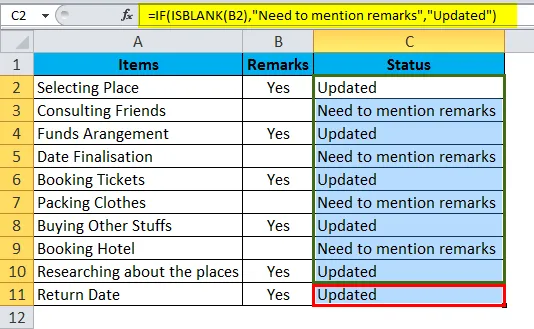
Формула IF перевіряє, чи вибрана клітинка порожня. Якщо вибрана клітинка порожня, стан буде оновлено як Потрібно згадати зауваження. Якщо вибрана комірка не порожня, стан оновлюється.
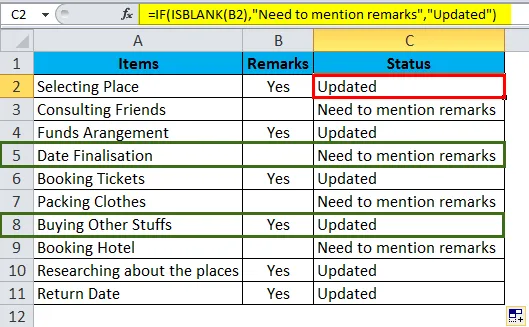
Приклад №4
Ми можемо використовувати ISBLANK для виділення всіх порожніх комірок за допомогою умовного форматування.
Я маю список номерів на листі excel, але він також містить порожні клітинки з рожевим кольором.
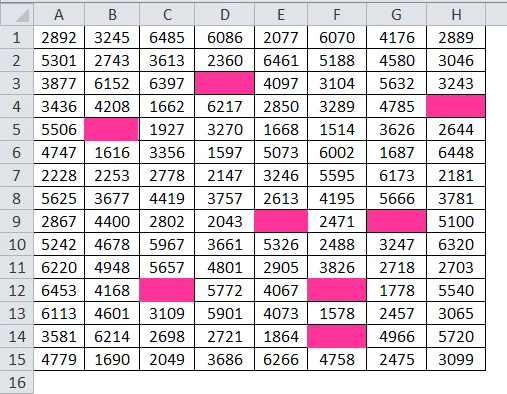
Крок 1: Виберіть дані.
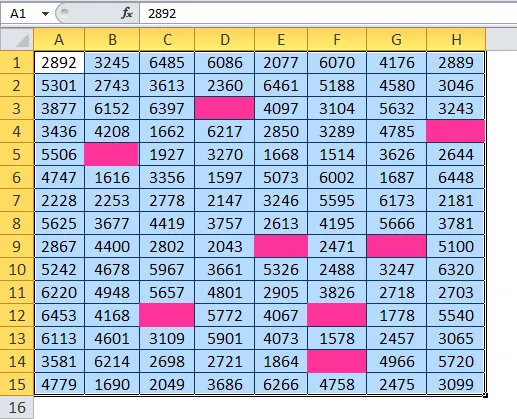
Крок 2: Клацніть на умовне форматування на вкладці будинку та виберіть нове правило.
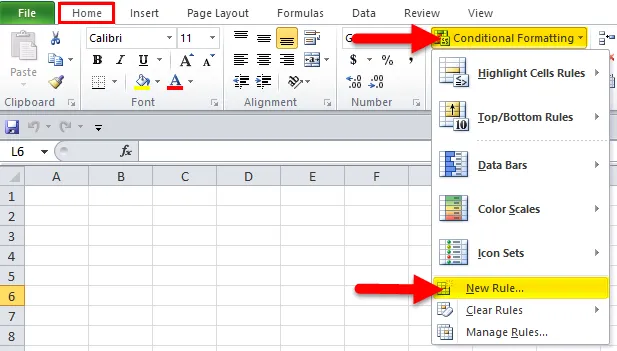
Крок 3: Спершу застосуйте наведену нижче формулу.
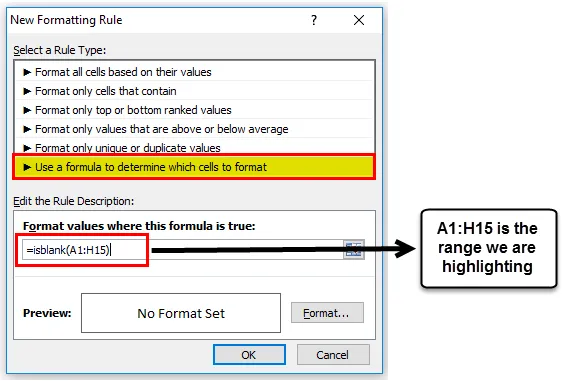
Крок 4: Тепер натисніть на Формат і виберіть Заповнити.
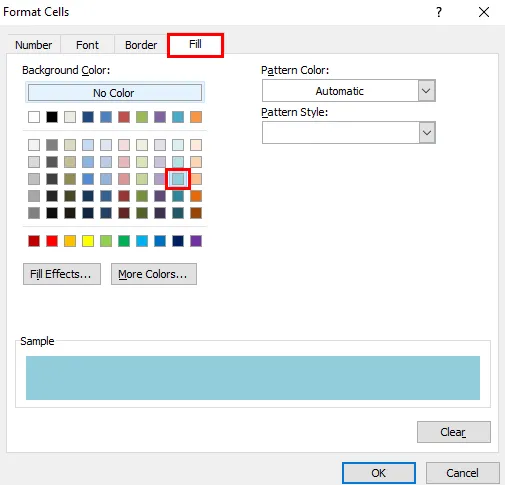
Крок 5: Тепер натисніть Ок. Це миттєво виділить усі порожні клітини.
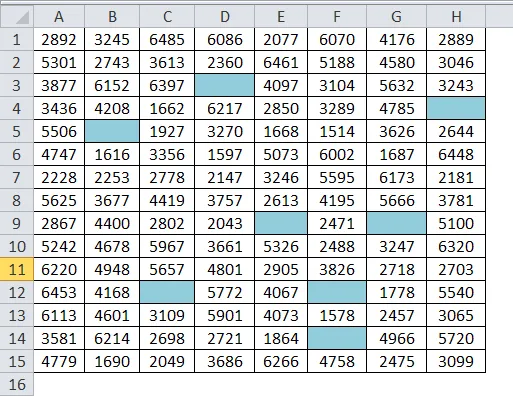
Приклад №5
Припустимо, ви збираєте базу даних для свого бізнесу. Нижче наведено зібрані дані. Тепер проблема полягає в тому, що ми не маємо всіх даних. Де б там не було, де нам потрібно знайти їх і позначити як "Ще не отримано".
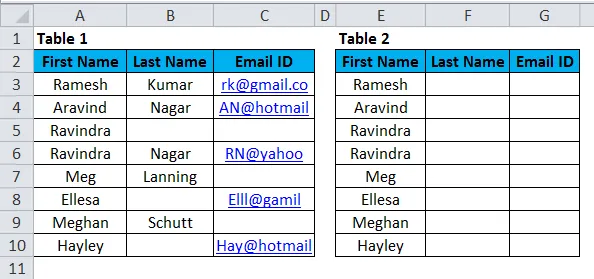
Гаразд, у таблиці 1 я маю фактичні дані. Тепер мені потрібно витягнути дані з таблиці 1 і згадати таблицю 1. Якщо дані є, то мені потрібно позначити це як "Отримані", якщо " Ще не отримано".
Це можна впорядкувати за допомогою функції Vlookup разом із функцією ISBLANK.
Виконайте нижче кроки, щоб дізнатися, як це зробити.
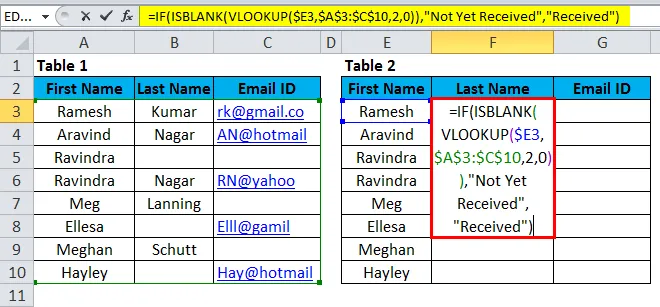
Уважно подивіться формулу тут.
= ЯКЩО (ISBLANK (VLOOKUP ($ E4, $ A $ 3: $ C $ 10, 2, 0)), «Ще не отримано», «Отримано»)
ЯКЩО формула перевіряє значення, повернене VLOOKUP, формула порожня чи ні.
Якщо значення, повернене формулою VLOOKUP, не порожнє, воно поверне результат як "Отримано"
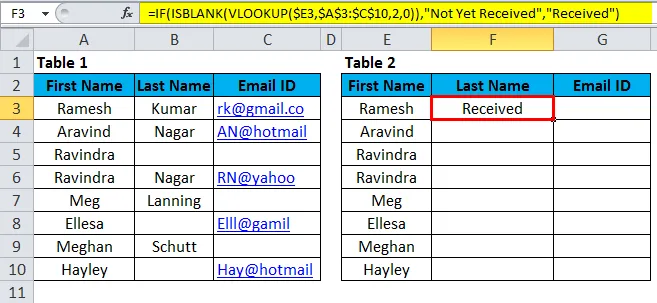
Перетягніть формулу до залишків комірок.
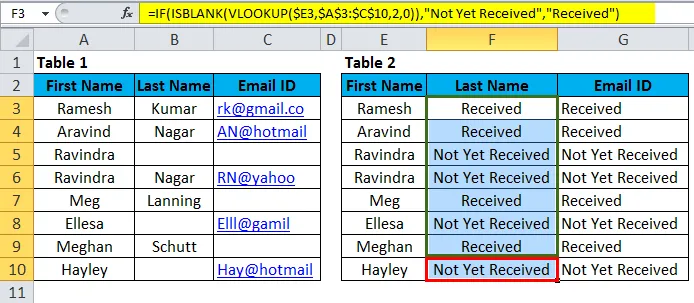
Тепер виділіть усі ще не отримані результати за допомогою умовного форматування.
- Виберіть дані та натисніть на Умовне форматування та Нове правило.
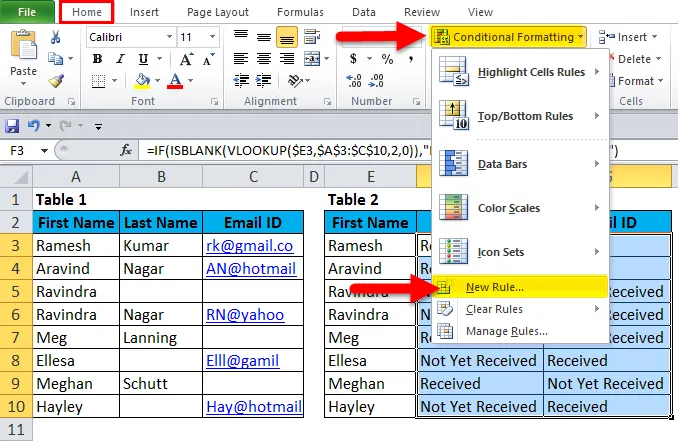
- Виберіть тип правила та відредагуйте опис правила.
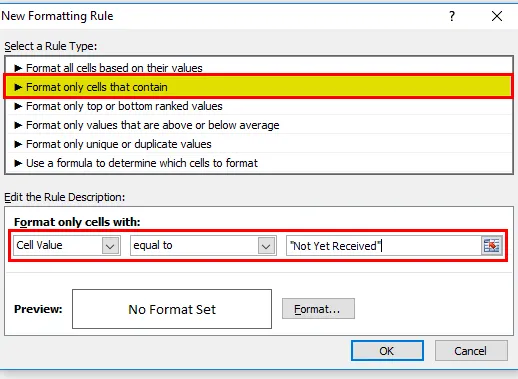
- Тепер натисніть на Формат.
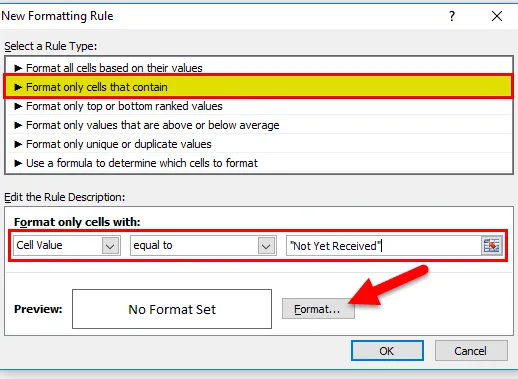
- Виберіть колір, який вам потрібно.
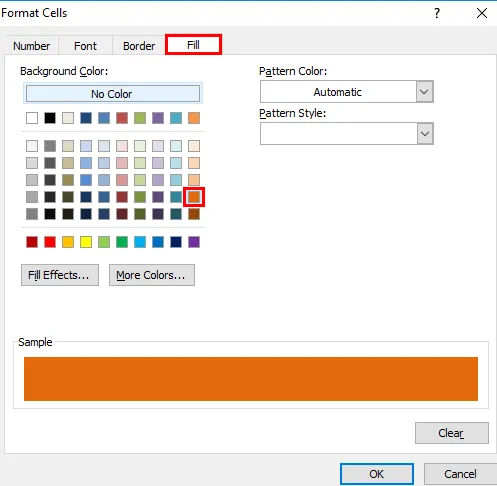
- Це миттєво виділить усі клітини "Ще не отримано".
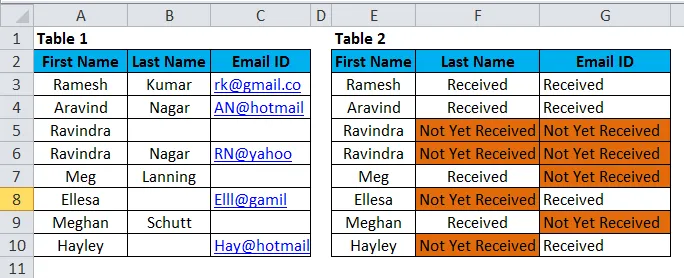
Що слід пам’ятати про функцію ISBLANK в Excel
- ISBLANK може знайти вам лише порожні клітинки в комірці.
- ISSBLANK можна застосовувати лише до однієї комірки одночасно. Ми не можемо вибрати діапазон комірок для цієї формули. Якщо ви вибрали діапазон комірок, він буде читати лише першу клітинку в якості посилання.
- ISBLANK - одна з багатьох функцій ІС у excel. Інші функції IS - це ISTEXT, ISERROR, ISNA, ISNUMBER, ISREF тощо…
Рекомендовані статті
Це був посібник по ISBLANK в Excel. Тут ми обговорюємо формулу ISBLANK в Excel та як використовувати функцію ISBLANK в Excel разом із прикладом excel та шаблонами Excel, які можна завантажити. Ви також можете переглянути ці корисні функції у відмінність -
- Функція Excel TAN
- Як використовувати функцію LEN в Excel?
- Функція HLOOKUP в Excel
- Посібник з функції POWER в Excel